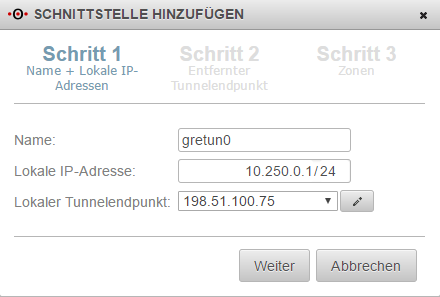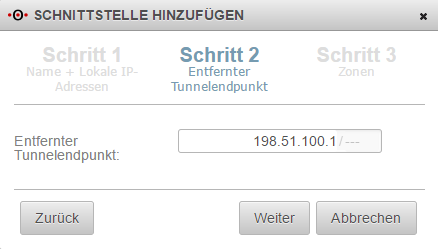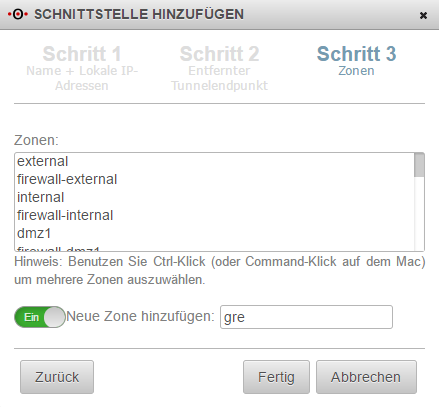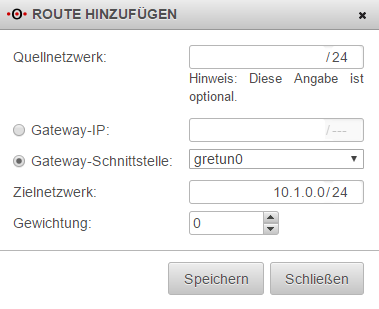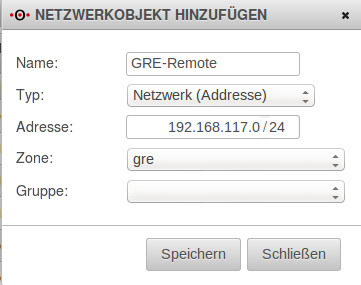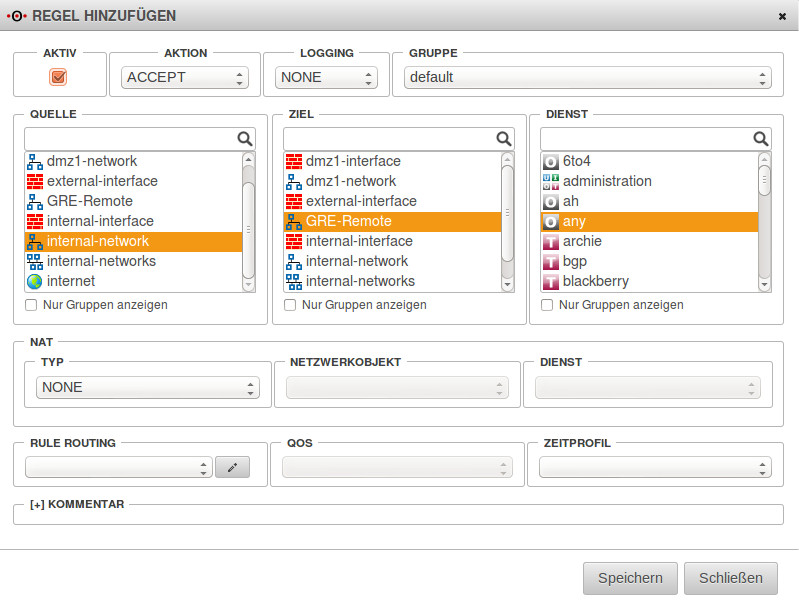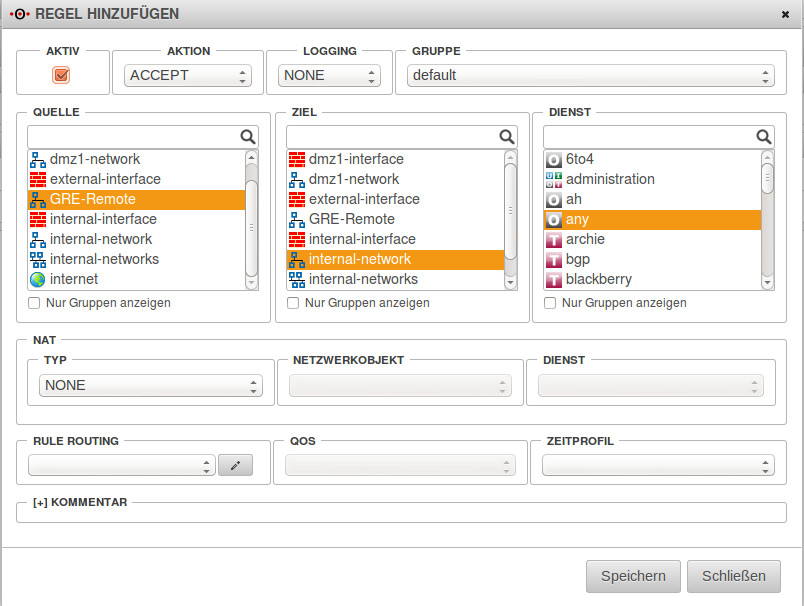Mirko (Diskussion | Beiträge) |
Mirko (Diskussion | Beiträge) |
||
| Zeile 19: | Zeile 19: | ||
In diesem Beispiel | In diesem Beispiel hat die Firewall "Zentrale" auf eth0 die IP-Adresse 198.51.100.75/24 und die Gegenstelle "Standort-01" die IP-Adresse 198.51.100.1/24 auf eth0. | ||
Die lokalen Subnetze sind bei "Zentrale" 10.0.0.0/24 sowie 10.1.0.0/24 bei "Standort-01". | |||
====GRE - Interface anlegen==== | ====GRE - Interface anlegen==== | ||
* | *Menü ''Netzwerk > Netzwerkkonfiguration'' | ||
* | *Assistenten "+ GRE" starten | ||
*Die ''Lokale IP-Adresse'' ist '' | *Die ''Lokale IP-Adresse'' ist ''10.250.0.1/24'' | ||
*Der ''Lokale Tunnelendpunkt'' ist '' | *Der ''Lokale Tunnelendpunkt'' ist ''198.51.100.75'' | ||
*Der ''Entfernte Tunnelendpunkt '' hat die IP '' | *Der ''Entfernte Tunnelendpunkt '' hat die IP ''198.51.100.1'' | ||
* | *Die Zonen können im Assistenten angelegt werden' | ||
[[Datei: | [[Datei:GRE-Zentrale-S1.PNG|300px|thumb|left|Lokale Einstellungen]] | ||
[[Datei: | [[Datei:GRE-Zentrale-S2.PNG|300px|thumb|center|Entfernte Einstellungen]] | ||
<br><br><br><br> | <br><br><br><br> | ||
[[Datei: | [[Datei:GRE-Zentrale-S3.PNG|300px|thumb|left|Zonen auf das Interface binden]] | ||
<br><br><br><br> | <br><br><br><br> | ||
| Zeile 59: | Zeile 46: | ||
* | *Im Menü ''Netzwerk > Netzwerkkonfiguration" den Karteireiter "Routing'' auswählen | ||
* | *Eine neue Route hinzufügen | ||
*Gateway ist das GRE - Interface ( | *Gateway ist das GRE - Interface (gretun0) | ||
*Zielnetzwerk ist das entfernte Netz der Gegenstelle | *Zielnetzwerk ist das entfernte Netz der Gegenstelle | ||
[[Datei: | [[Datei:GRE-Route-anlegen.PNG|300px|thumb|none|Route hinzufügen]] | ||
==Portfilter== | ==Portfilter== | ||
Version vom 9. Juni 2017, 09:51 Uhr
Informationen
Letze Anpassung zur Version: 11.7
Bemerkung: Artikelanpassung
Vorherige Versionen: -
Einleitung
Über das GRE (=Generic Routing Encapsulation) Protokoll, lassen sich andere Protokolle einkapseln und über Tunnel transportieren. Dabei ist zu beachten das die Pakete nicht verschlüsselt werden.
Mögliche Verwendung des GRE Protokolls:
- Bei PPTP VPN
GRE - Tunnel anlegen
In diesem Beispiel hat die Firewall "Zentrale" auf eth0 die IP-Adresse 198.51.100.75/24 und die Gegenstelle "Standort-01" die IP-Adresse 198.51.100.1/24 auf eth0.
Die lokalen Subnetze sind bei "Zentrale" 10.0.0.0/24 sowie 10.1.0.0/24 bei "Standort-01".
GRE - Interface anlegen
- Menü Netzwerk > Netzwerkkonfiguration
- Assistenten "+ GRE" starten
- Die Lokale IP-Adresse ist 10.250.0.1/24
- Der Lokale Tunnelendpunkt ist 198.51.100.75
- Der Entfernte Tunnelendpunkt hat die IP 198.51.100.1
- Die Zonen können im Assistenten angelegt werden'
Routing
- Im Menü Netzwerk > Netzwerkkonfiguration" den Karteireiter "Routing auswählen
- Eine neue Route hinzufügen
- Gateway ist das GRE - Interface (gretun0)
- Zielnetzwerk ist das entfernte Netz der Gegenstelle
Portfilter
Netzwerkobjekt hinzufügen
- Gehen Sie auf Firewall=>Portfilter=>Netzwerkobjeke
- Fügen Sie ein neues Objekt hinzu
- Geben Sie dem Objekt einen Namen
- Als wählen Typ Sie Netzwerk(Addresse)
- Unter Adresse tragen Sie das Netz der Gegenstelle mit der dazugehörigen Maske
- Unter Zone wählen Sie die neu angelegte GRE-Zone aus.
- Das Feld Gruppe können Sie leer lassen
- Klicken Sie auf Speichern
Firewallregel erstellen
- Wechseln Sie zurück in den Portfilter
- Fügen Sie eine neue Regel hinzu
- Quelle ist das internal-network
- Ziel ist das so eben anglegte entfernte Netz
- Als Dienst wählen Sie any
- Klicken Sie auf Speichern
- Fügen Sie noch eine weitere Regel hinzu
- Quelle ist das Entfernte Netz
- Ziel ist das internal-network
- Als Dienst wählen Sie any
- Klicken Sie auf Speichern
Konfiguration der Gegenstelle
Auf der entfernten Appliance müssen die Einstellungen analog vorgenommen werden.
- Erstellen Sie ein Netzwerkobjekt für das Entfernte-Netzwerk.
- Legen Sie ein GRE Interface mit Hilfe des Schnittstellen-Assistenten an.
- Erstellen Sie die Firewall Regeln um die Kommunikation zu erlauben.